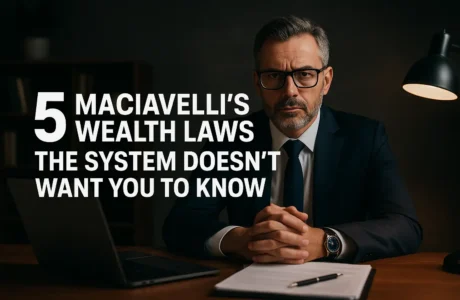آموزش ساخت کانال آپارات در گوشی
مناسب برای بازاریابی کالای خود
برای ساخت کانال آپارات در گوشی، میتوانید این مراحل را دنبال کنید:
گام 1: نصب اپلیکیشن آپارات
اولین قدم برای ساخت کانال در آپارات، نصب اپلیکیشن آپارات بر روی گوشی همراه شماست. برای این کار، میتوانید از فروشگاه برنامههای اندروید یا iOS مانند Google Play Store یا App Store یا کافه بازار ، مابکت و … استفاده کنید. اپلیکیشن آپارات را جستجو کرده و آن را در گوشی خود نصب کنید.
گام 2: ثبت نام یا ورود به آپارات
بعد از نصب اپلیکیشن آپارات، میتوانید یک حساب کاربری جدید بسازید یا با استفاده از حساب کاربری موجود وارد شوید.
گام 3: ساخت کانال
- پس از ورود به حساب کاربری آپارات، در پایین صفحه، بر روی آیکون “پروفایل” کلیک کنید.
- در صفحه پروفایل خود، بر روی گزینه “کانالها” کلیک کنید.
- سپس در صفحه کانالها، بر روی گزینه “ساخت کانال جدید” کلیک کنید.
- یک نام برای کانال خود انتخاب کنید و سپس بر روی دکمه “ساخت کانال” کلیک کنید.
گام 4: تنظیمات کانال
- بعد از ساخت کانال، میتوانید تنظیمات کانال خود را ویرایش کنید. برای این کار، بر روی آیکون “تنظیمات” کلیک کنید که در بالا سمت راست صفحه قرار دارد.
- در این بخش میتوانید عنوان، توضیحات، تصویر پروفایل و تصویر پسزمینه کانال خود را تنظیم کنید. همچنین میتوانید در تنظیمات کانال، میتوانید تعیین کنید که کدام ویدیوها در کانال شما نمایش داده شوند، آیا کاربران میتوانند کامنت بگذارند یا خیر، و همچنین میتوانید تنظیمات حریم خصوصی و امنیت را تعیین کنید.
گام 5: افزودن ویدیو به کانال
- برای افزودن ویدیو به کانال، بر روی آیکون “پروفایل” در پایین صفحه کلیک کنید و سپس بر روی گزینه “ویدیو” کلیک کنید.
- انتخاب کنید که ویدیو را از گالری گوشی خود انتخاب کنید یا از طریق دوربین گوشی جدیدی ضبط کنید.
- پس از انتخاب ویدیو، میتوانید عنوان، توضیحات و برچسبها را برای ویدیو خود تنظیم کنید.
- در انتها، بر روی دکمه “ارسال” کلیک کنید تا ویدیو به کانال شما افزوده شود.
گام 6: مدیریت کانال و ویدیوها
- پس از افزودن ویدیوها به کانال، میتوانید از طریق صفحه کانال خود، ویدیوها و کانال خود را مدیریت کنید. برای این کار، بر روی آیکون “پروفایل” کلیک کنید و سپس بر روی گزینه “کانالها” کلیک کنید.
- در صفحه کانالها، میتوانید ویدیوهای خود را مدیریت کنید، از جمله ویرایش، حذف، و تنظیمات مربوط به ویدیوها.
- همچنین میتوانید از طریق تب “آمار” در صفحه کانال، آمار واکنشها، بازدیدها و کاربران را بررسی کنید.
گام 7: ارتباط با کاربران
- یکی از مزایای کانال در آپارات، قراردادن شما با کاربران است. میتوانید با کاربران کانال خود در تعامل باشید و با آنها ارتباط برقرار کنید. 2. میتوانید با کاربران کامنتها را بخوانید، به آنها پاسخ دهید و در گفتگوها شرکت کنید.
- همچنین میتوانید پیامهای خصوصی از طریق آپارات برای کاربران ارسال کنید و با آنها در ارتباط باشید.
گام 8: انتشار ویدیوها در شبکههای اجتماعی
- یکی از روشهای افزایش پربازدید بودن ویدیوهای شما، انتشار آنها در شبکههای اجتماعی است.
- در صفحه ویدیو، میتوانید بر روی آیکونهای شبکههای اجتماعی مختلف کلیک کنید و ویدیوهای خود را در آنها به اشتراک بگذارید.
- این کار به شما کمک میکند تا ویدیوهای شما به گوشهای بیشتری برسد و بیشترین بازدید و امتیاز را کسب کنید.
گام 9: مدیریت تنظیمات کانال
- همچنین، میتوانید تنظیمات کانال خود را در آپارات مدیریت کنید.
- برای این کار، بر روی آیکون “پروفایل” کلیک کنید و سپس بر روی گزینه “تنظیمات” کلیک کنید.
- در صفحه تنظیمات، میتوانید تنظیمات مختلفی را بررسی و تغییر دهید، از جمله عنوان کانال، توضیحات، تصویر پروفایل و تصویر کاور.
- همچنین میتوانید تنظیمات حریم خصوصی، امنیت و نمایش ویدیوها را نیز مدیریت کنید.
گام 10: تبلیغات در آپارات
- در نهایت میتوانید از امکانات تبلیغاتی آپارات برای افزایش پربازدید و افزایش درآمد از کانال خود استفاده کنید. 2. برای این کار، میتوانید از گزینه تبلیغات در آپارات استفاده کنید و تبلیغات ویدیوهای خود را برای کاربران دیگر در آپارات نمایش دهید.
- همچنین، میتوانید از قراردادهای تبلیغاتی با برندها یا تبلیغدهندگان دیگر برای تبلیغ در کانال خود استفاده کنید و درآمد بیشتری کسب کنید.
این بود کلیه گامهای ساخت کانال آپارات در گوشی همراه با توضیحات کامل. امیدوارم که این آموزش به شما کمک کرده باشد تا یک کانال آپارات موفق بسازید و با استفاده از امکانات این پلتفرم، محتوای خود را به اشتراک بگذارید و مخاطبان بیشتری جذب کنید.
نکته :
1 – برای ساخت حساب کاربری و مدیریت ویدیوها بهتره که از مرورگر و سایت آپارات استفاده کنید (قابلیتاش بیشتر از اپلیکیشنه و راحت میتونید جزییات کانال و ویدیوهارو تغییر بدید)
2 – بخش دسته بندی به صورت کامل از همه کانال ها پاک شده (کانال منم دیگه نداره . خواهشا کم بپرسید) و بهترین راه برای مرتب کردن ویدیوها استفاده از پلی لیست های مناسبه (صفحه اول کانالو نگاه کنید من برای هر مبحث یه پلی لیست خوب درست کردم)
3 – برای اینکه رشد کانالتون خوب باشه باید عکس پروفایل و کاور کانال زیبا داشته باشید ، برای ویدیوها کاور و عنوان مناسب انتخاب کنید (عنوان و توضیحات ویدیو خیلی مهمه . اگه درست انتخاب کنید میتونید از نتایج گوگل هم بازدید بگیرید) ، منظم فعالیت کنید ، کیفیت صدا و تصویر ویدیو هاتونو خوب کنید ، تا حد ممکنه ویدیوهارو با نسبت تصویر 16 به 9 یا همون حالت عریض منتشر کنید و ….
تذکر :
برای انتخاب نام کاربری دقت کنید چون قابل ویرایش نیست و هرچی انتخاب کنید همون روی کانال میمونه (اما شماره تماس ، ایمیل و رمز عبور رو میتونید هزار بار تغییر بدید)
آموزش ساخت کانال آپارات در گوشی
مناسب برای بازاریابی کالای خود
برای ساخت کانال آپارات در گوشی، میتوانید این مراحل را دنبال کنید:
گام 1: نصب اپلیکیشن آپارات
اولین قدم برای ساخت کانال در آپارات، نصب اپلیکیشن آپارات بر روی گوشی همراه شماست. برای این کار، میتوانید از فروشگاه برنامههای اندروید یا iOS مانند Google Play Store یا App Store یا کافه بازار ، مابکت و … استفاده کنید. اپلیکیشن آپارات را جستجو کرده و آن را در گوشی خود نصب کنید.
گام 2: ثبت نام یا ورود به آپارات
بعد از نصب اپلیکیشن آپارات، میتوانید یک حساب کاربری جدید بسازید یا با استفاده از حساب کاربری موجود وارد شوید.
گام 3: ساخت کانال
- پس از ورود به حساب کاربری آپارات، در پایین صفحه، بر روی آیکون “پروفایل” کلیک کنید.
- در صفحه پروفایل خود، بر روی گزینه “کانالها” کلیک کنید.
- سپس در صفحه کانالها، بر روی گزینه “ساخت کانال جدید” کلیک کنید.
- یک نام برای کانال خود انتخاب کنید و سپس بر روی دکمه “ساخت کانال” کلیک کنید.
گام 4: تنظیمات کانال
- بعد از ساخت کانال، میتوانید تنظیمات کانال خود را ویرایش کنید. برای این کار، بر روی آیکون “تنظیمات” کلیک کنید که در بالا سمت راست صفحه قرار دارد.
- در این بخش میتوانید عنوان، توضیحات، تصویر پروفایل و تصویر پسزمینه کانال خود را تنظیم کنید. همچنین میتوانید در تنظیمات کانال، میتوانید تعیین کنید که کدام ویدیوها در کانال شما نمایش داده شوند، آیا کاربران میتوانند کامنت بگذارند یا خیر، و همچنین میتوانید تنظیمات حریم خصوصی و امنیت را تعیین کنید.
گام 5: افزودن ویدیو به کانال
- برای افزودن ویدیو به کانال، بر روی آیکون “پروفایل” در پایین صفحه کلیک کنید و سپس بر روی گزینه “ویدیو” کلیک کنید.
- انتخاب کنید که ویدیو را از گالری گوشی خود انتخاب کنید یا از طریق دوربین گوشی جدیدی ضبط کنید.
- پس از انتخاب ویدیو، میتوانید عنوان، توضیحات و برچسبها را برای ویدیو خود تنظیم کنید.
- در انتها، بر روی دکمه “ارسال” کلیک کنید تا ویدیو به کانال شما افزوده شود.
گام 6: مدیریت کانال و ویدیوها
- پس از افزودن ویدیوها به کانال، میتوانید از طریق صفحه کانال خود، ویدیوها و کانال خود را مدیریت کنید. برای این کار، بر روی آیکون “پروفایل” کلیک کنید و سپس بر روی گزینه “کانالها” کلیک کنید.
- در صفحه کانالها، میتوانید ویدیوهای خود را مدیریت کنید، از جمله ویرایش، حذف، و تنظیمات مربوط به ویدیوها.
- همچنین میتوانید از طریق تب “آمار” در صفحه کانال، آمار واکنشها، بازدیدها و کاربران را بررسی کنید.
گام 7: ارتباط با کاربران
- یکی از مزایای کانال در آپارات، قراردادن شما با کاربران است. میتوانید با کاربران کانال خود در تعامل باشید و با آنها ارتباط برقرار کنید. 2. میتوانید با کاربران کامنتها را بخوانید، به آنها پاسخ دهید و در گفتگوها شرکت کنید.
- همچنین میتوانید پیامهای خصوصی از طریق آپارات برای کاربران ارسال کنید و با آنها در ارتباط باشید.
گام 8: انتشار ویدیوها در شبکههای اجتماعی
- یکی از روشهای افزایش پربازدید بودن ویدیوهای شما، انتشار آنها در شبکههای اجتماعی است.
- در صفحه ویدیو، میتوانید بر روی آیکونهای شبکههای اجتماعی مختلف کلیک کنید و ویدیوهای خود را در آنها به اشتراک بگذارید.
- این کار به شما کمک میکند تا ویدیوهای شما به گوشهای بیشتری برسد و بیشترین بازدید و امتیاز را کسب کنید.
گام 9: مدیریت تنظیمات کانال
- همچنین، میتوانید تنظیمات کانال خود را در آپارات مدیریت کنید.
- برای این کار، بر روی آیکون “پروفایل” کلیک کنید و سپس بر روی گزینه “تنظیمات” کلیک کنید.
- در صفحه تنظیمات، میتوانید تنظیمات مختلفی را بررسی و تغییر دهید، از جمله عنوان کانال، توضیحات، تصویر پروفایل و تصویر کاور.
- همچنین میتوانید تنظیمات حریم خصوصی، امنیت و نمایش ویدیوها را نیز مدیریت کنید.
گام 10: تبلیغات در آپارات
- در نهایت میتوانید از امکانات تبلیغاتی آپارات برای افزایش پربازدید و افزایش درآمد از کانال خود استفاده کنید. 2. برای این کار، میتوانید از گزینه تبلیغات در آپارات استفاده کنید و تبلیغات ویدیوهای خود را برای کاربران دیگر در آپارات نمایش دهید.
- همچنین، میتوانید از قراردادهای تبلیغاتی با برندها یا تبلیغدهندگان دیگر برای تبلیغ در کانال خود استفاده کنید و درآمد بیشتری کسب کنید.
این بود کلیه گامهای ساخت کانال آپارات در گوشی همراه با توضیحات کامل. امیدوارم که این آموزش به شما کمک کرده باشد تا یک کانال آپارات موفق بسازید و با استفاده از امکانات این پلتفرم، محتوای خود را به اشتراک بگذارید و مخاطبان بیشتری جذب کنید.
نکته :
1 – برای ساخت حساب کاربری و مدیریت ویدیوها بهتره که از مرورگر و سایت آپارات استفاده کنید (قابلیتاش بیشتر از اپلیکیشنه و راحت میتونید جزییات کانال و ویدیوهارو تغییر بدید)
2 – بخش دسته بندی به صورت کامل از همه کانال ها پاک شده (کانال منم دیگه نداره . خواهشا کم بپرسید) و بهترین راه برای مرتب کردن ویدیوها استفاده از پلی لیست های مناسبه (صفحه اول کانالو نگاه کنید من برای هر مبحث یه پلی لیست خوب درست کردم)
3 – برای اینکه رشد کانالتون خوب باشه باید عکس پروفایل و کاور کانال زیبا داشته باشید ، برای ویدیوها کاور و عنوان مناسب انتخاب کنید (عنوان و توضیحات ویدیو خیلی مهمه . اگه درست انتخاب کنید میتونید از نتایج گوگل هم بازدید بگیرید) ، منظم فعالیت کنید ، کیفیت صدا و تصویر ویدیو هاتونو خوب کنید ، تا حد ممکنه ویدیوهارو با نسبت تصویر 16 به 9 یا همون حالت عریض منتشر کنید و ….
تذکر :
برای انتخاب نام کاربری دقت کنید چون قابل ویرایش نیست و هرچی انتخاب کنید همون روی کانال میمونه (اما شماره تماس ، ایمیل و رمز عبور رو میتونید هزار بار تغییر بدید)